Ngày nay, không ít ứng dụng Android mà bạn cài đặt đòi hỏi quyền truy cập vào vị trí, micro hay danh bạ, dù thực sự chúng không cần thiết. Nếu đã lâu bạn chưa kiểm tra lại cài đặt quyền riêng tư của mình, đây chính là thời điểm vàng để siết chặt cửa bảo mật, ngăn chặn mọi hoạt động “nghe lén” hoặc thu thập dữ liệu trái phép trước khi chúng kịp diễn ra.
1. Kiểm Soát Quyền Truy Cập Của Ứng Dụng
Khi cài đặt một ứng dụng mới, nó thường yêu cầu quyền truy cập vào các chi tiết như camera, micro hoặc vị trí ngay cả trước khi bạn mở nó. Tuy nhiên, phần lớn các ứng dụng không thực sự cần tất cả những quyền mà chúng yêu cầu. Ví dụ điển hình là một ứng dụng chỉnh sửa ảnh: nó vẫn hoạt động hoàn hảo mà không cần biết vị trí của bạn. Tương tự, một ứng dụng ghi chú cũng không nhất thiết phải có quyền truy cập vào micro.
Việc cấp những quyền không cần thiết này có thể âm thầm mở ra cánh cửa cho việc theo dõi ngầm nếu bạn không cẩn trọng. May mắn thay, bạn hoàn toàn có thể kiểm soát quyền ứng dụng ngay từ đầu. Ngay sau khi cài đặt một ứng dụng, hãy nhấn giữ biểu tượng của nó trên màn hình chính hoặc trong ngăn kéo ứng dụng, sau đó chọn Thông tin ứng dụng (App info). Từ đây, bạn vào mục Quyền (Permissions) để xem ứng dụng được phép truy cập những gì. Hãy chạm vào từng mục và chọn Từ chối (Deny) hoặc Hỏi mỗi lần (Ask every time) nếu bạn không chắc chắn về việc cấp quyền truy cập đầy đủ.
Để quản lý quyền cho tất cả các ứng dụng ở một nơi duy nhất, bạn có thể vào Cài đặt (Settings) > Bảo mật và quyền riêng tư (Security and privacy) > Cài đặt quyền riêng tư khác (More privacy settings) > Trình quản lý quyền (Permission Manager). Bạn sẽ thấy các danh mục quyền như Camera, Vị trí (Location) và Microphone. Chạm vào bất kỳ danh mục nào để xem ứng dụng nào đang có quyền truy cập, sau đó quyết định xem chúng có thực sự cần hay không.
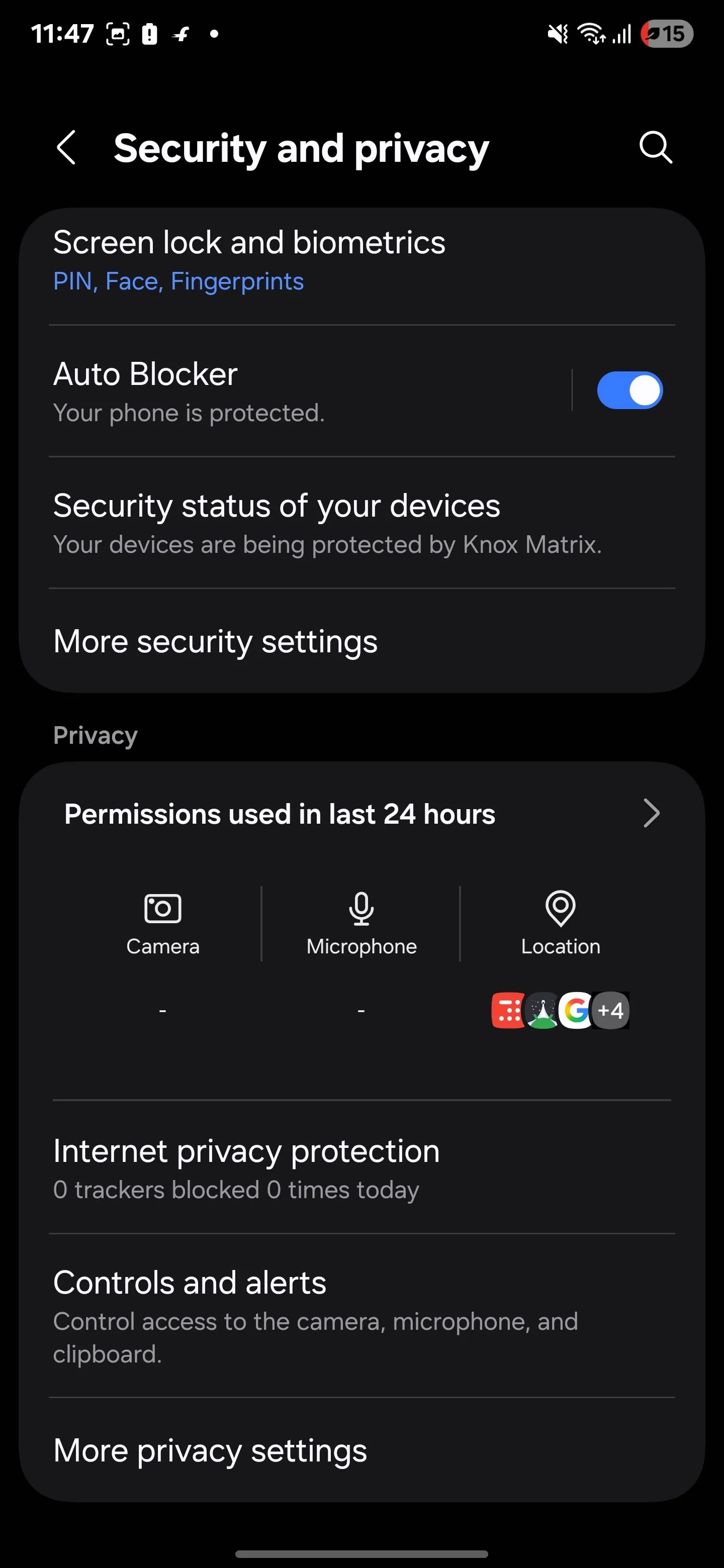 Menu Bảo mật và Quyền riêng tư trên điện thoại Samsung giúp quản lý cài đặt quyền ứng dụng
Menu Bảo mật và Quyền riêng tư trên điện thoại Samsung giúp quản lý cài đặt quyền ứng dụng
Chỉ mất vài thao tác để thiết lập các giới hạn này ngay từ sớm, và điều này có thể giúp bảo vệ dữ liệu của bạn khỏi bị lạm dụng sau này. Bạn càng hành động sớm, bạn càng có nhiều quyền kiểm soát hơn đối với những gì ứng dụng của bạn có thể nhìn thấy và thực hiện.
2. Tắt Định Vị Chính Xác (Precise Location)
Hầu hết các ứng dụng không cần tọa độ chính xác của bạn. Chắc chắn, các dịch vụ như bản đồ hoặc gọi xe dựa vào thông tin vị trí, nhưng ngay cả những ứng dụng đó hiếm khi yêu cầu độ chính xác tuyệt đối. Android cho phép bạn chọn giữa Chính xác (Precise) và Gần đúng (Approximate) khi truy cập vị trí của bạn, và tùy chọn gần đúng thường hoạt động rất tốt.
Khi một ứng dụng yêu cầu quyền truy cập vị trí, bạn thường sẽ thấy một nút gạt có nhãn Sử dụng vị trí chính xác (Use precise location), mà thường được bật theo mặc định. Tắt nút này sẽ yêu cầu ứng dụng chỉ sử dụng khu vực chung của bạn thay vì vị trí chính xác. Nếu bạn đã cấp quyền truy cập vị trí chính xác cho một số ứng dụng, bạn có thể quay lại và thay đổi nó.
Điều hướng đến Cài đặt (Settings) > Vị trí (Location) > Quyền ứng dụng (App permissions), sau đó chọn ứng dụng bạn muốn xem xét. Từ đó, tắt Sử dụng vị trí chính xác (Use precise location) để ngăn ứng dụng theo dõi chính xác chuyển động của bạn. Ứng dụng vẫn sẽ hoạt động, nhưng sẽ truy cập ít chi tiết hơn về vị trí của bạn.
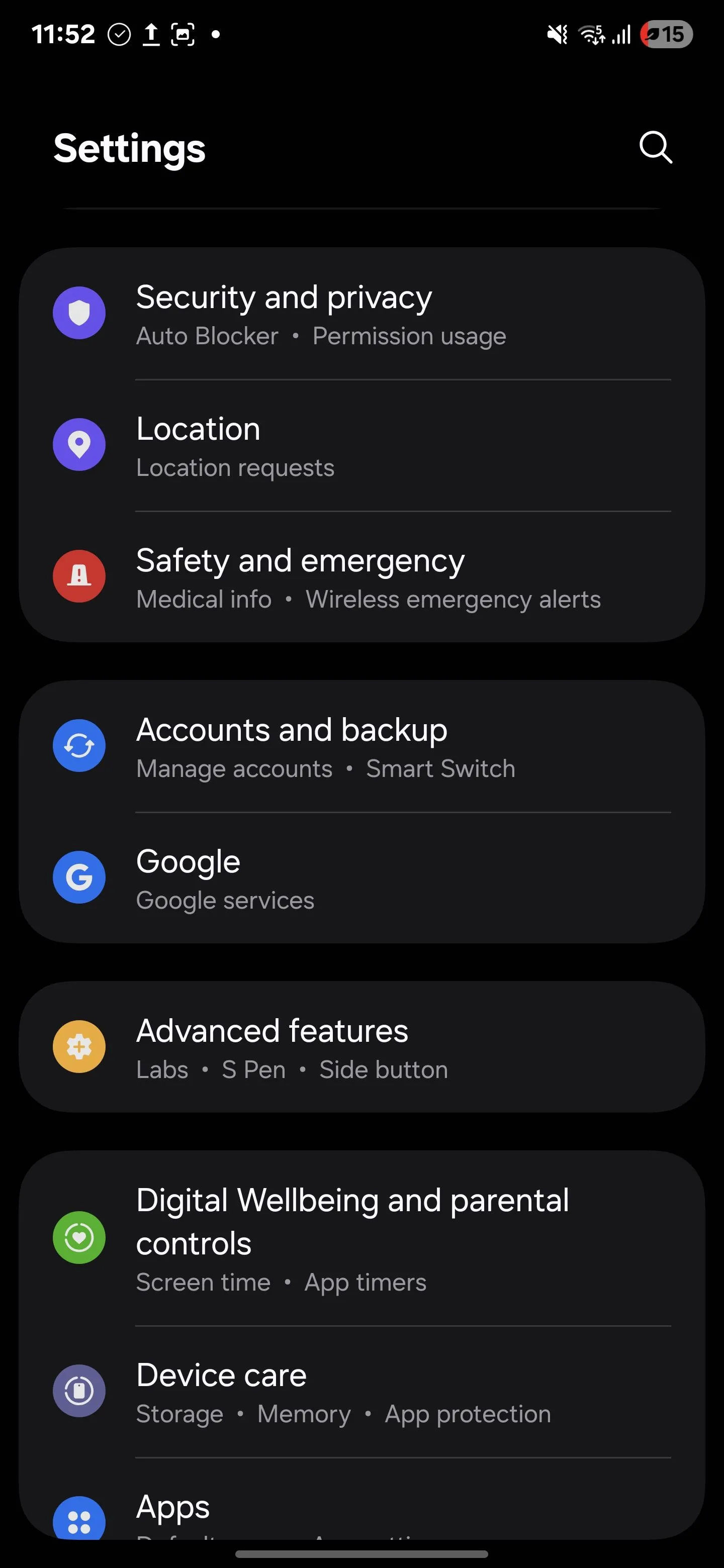 Giao diện menu Cài đặt (Settings) trên Samsung S25, nơi bạn có thể tìm thấy các tùy chọn về vị trí
Giao diện menu Cài đặt (Settings) trên Samsung S25, nơi bạn có thể tìm thấy các tùy chọn về vị trí
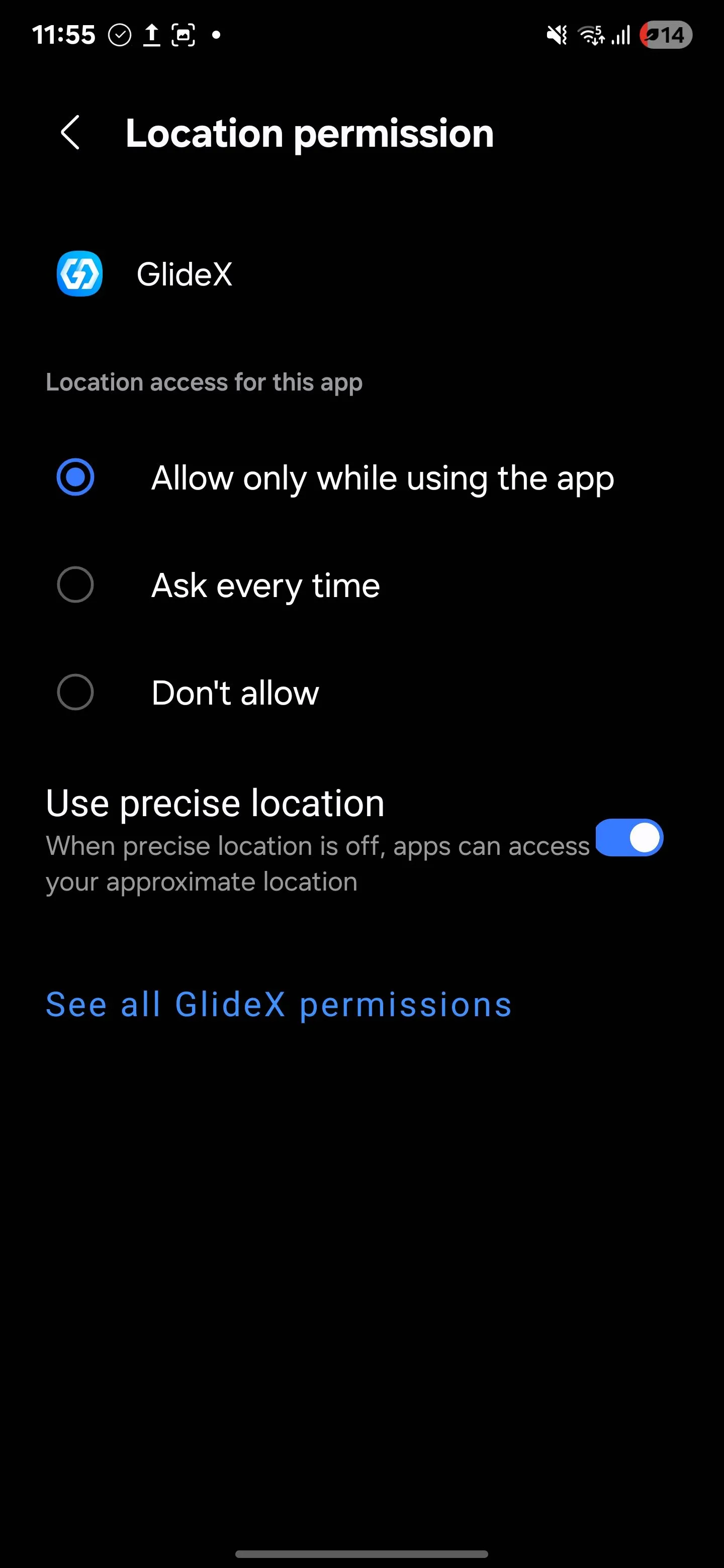 Hướng dẫn tắt tính năng định vị chính xác (Precise Location) cho ứng dụng trên điện thoại Samsung
Hướng dẫn tắt tính năng định vị chính xác (Precise Location) cho ứng dụng trên điện thoại Samsung
3. Hạn Chế Ứng Dụng Chạy Nền Để Tiết Kiệm Pin và Bảo Mật
Việc bạn đóng một ứng dụng không có nghĩa là nó ngừng hoạt động. Nhiều ứng dụng vẫn chạy âm thầm trong nền, liên tục gửi tín hiệu đến máy chủ và thu thập dữ liệu. Điều này không chỉ ảnh hưởng đến quyền riêng tư mà còn tiêu hao pin thiết bị của bạn.
Để ngăn chặn tình trạng này, bạn hãy vào Cài đặt (Settings) > Ứng dụng (Apps), chọn ứng dụng mong muốn, chạm vào Pin (Battery), và đặt hoạt động nền của nó thành Bị hạn chế (Restricted). Bằng cách này, ứng dụng sẽ không chạy trong nền trừ khi bạn mở nó trực tiếp.
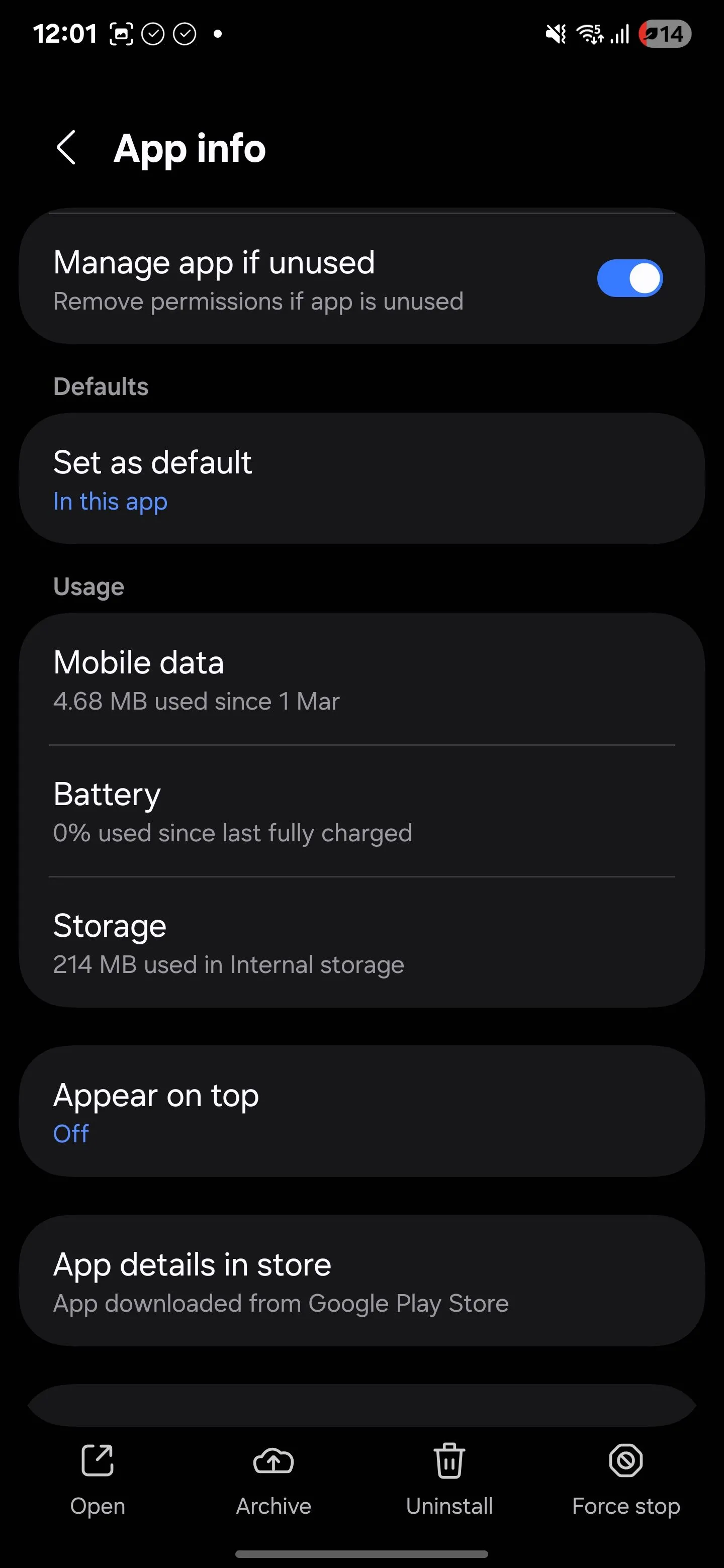 Thông tin chi tiết về ứng dụng trên điện thoại Samsung, hiển thị tùy chọn quản lý pin và hoạt động nền
Thông tin chi tiết về ứng dụng trên điện thoại Samsung, hiển thị tùy chọn quản lý pin và hoạt động nền
Hãy cẩn thận khi bật tùy chọn này cho các ứng dụng mà bạn cần nhận thông báo đáng tin cậy, ví dụ như các ứng dụng nhắn tin. Việc hạn chế chạy nền có thể làm chậm đáng kể thời điểm các ứng dụng bị ảnh hưởng gửi thông báo cho bạn.
4. Vô Hiệu Hóa Quét Thiết Bị Lân Cận và Bluetooth
Ngay cả khi bạn không thường xuyên sử dụng Bluetooth, một số ứng dụng vẫn có thể tận dụng tính năng quét Bluetooth để phát hiện các thiết bị lân cận và theo dõi chuyển động của bạn. Đây là một phần cách mà các ứng dụng thu thập dữ liệu môi trường xung quanh cho mục đích phân tích hoặc dịch vụ định vị.
Để dừng việc theo dõi ngầm này, hãy vào Cài đặt (Settings) > Vị trí (Location) > Dịch vụ định vị (Location Services) > Quét Bluetooth (Bluetooth Scanning) và tắt nó.
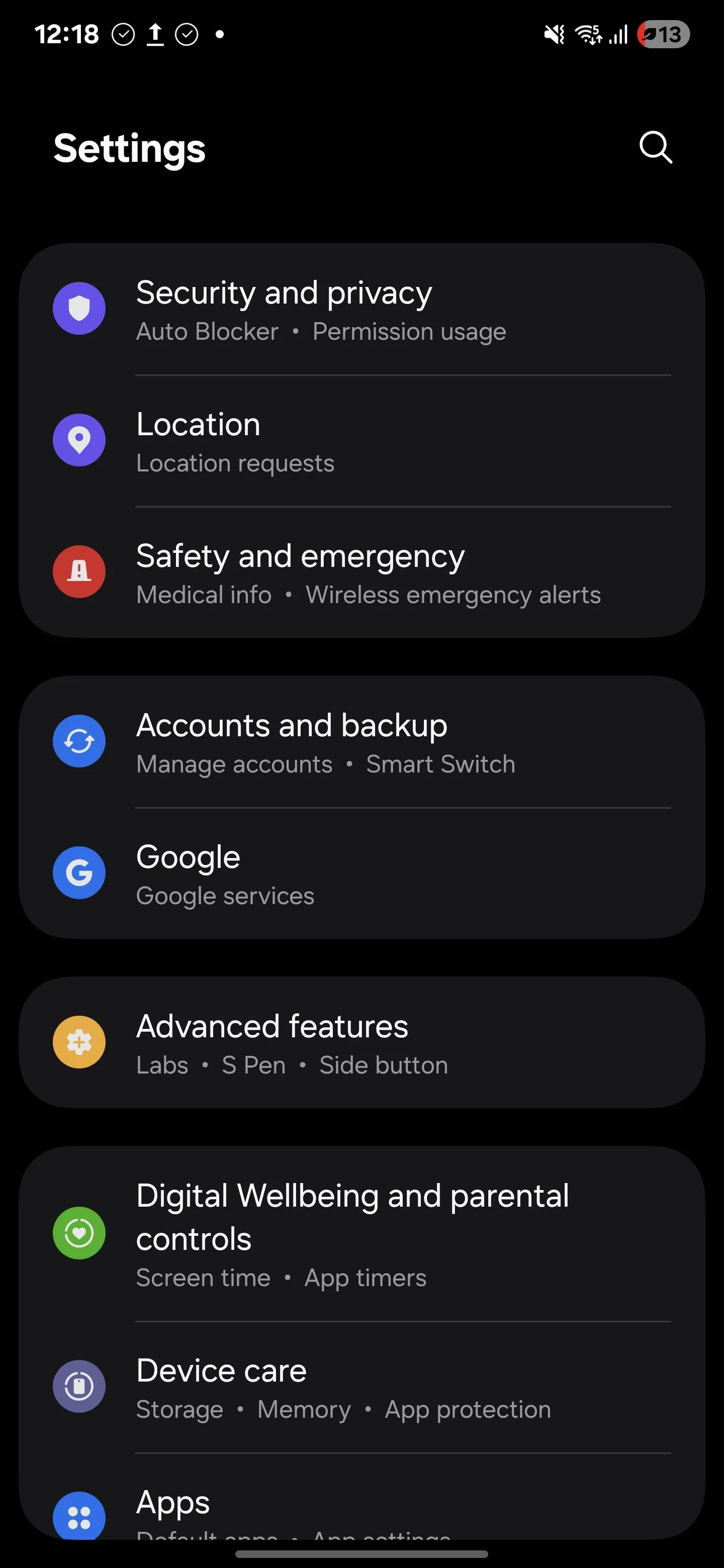 Danh sách các mục trong menu Cài đặt (Settings) của điện thoại Samsung, bao gồm tùy chọn dịch vụ định vị
Danh sách các mục trong menu Cài đặt (Settings) của điện thoại Samsung, bao gồm tùy chọn dịch vụ định vị
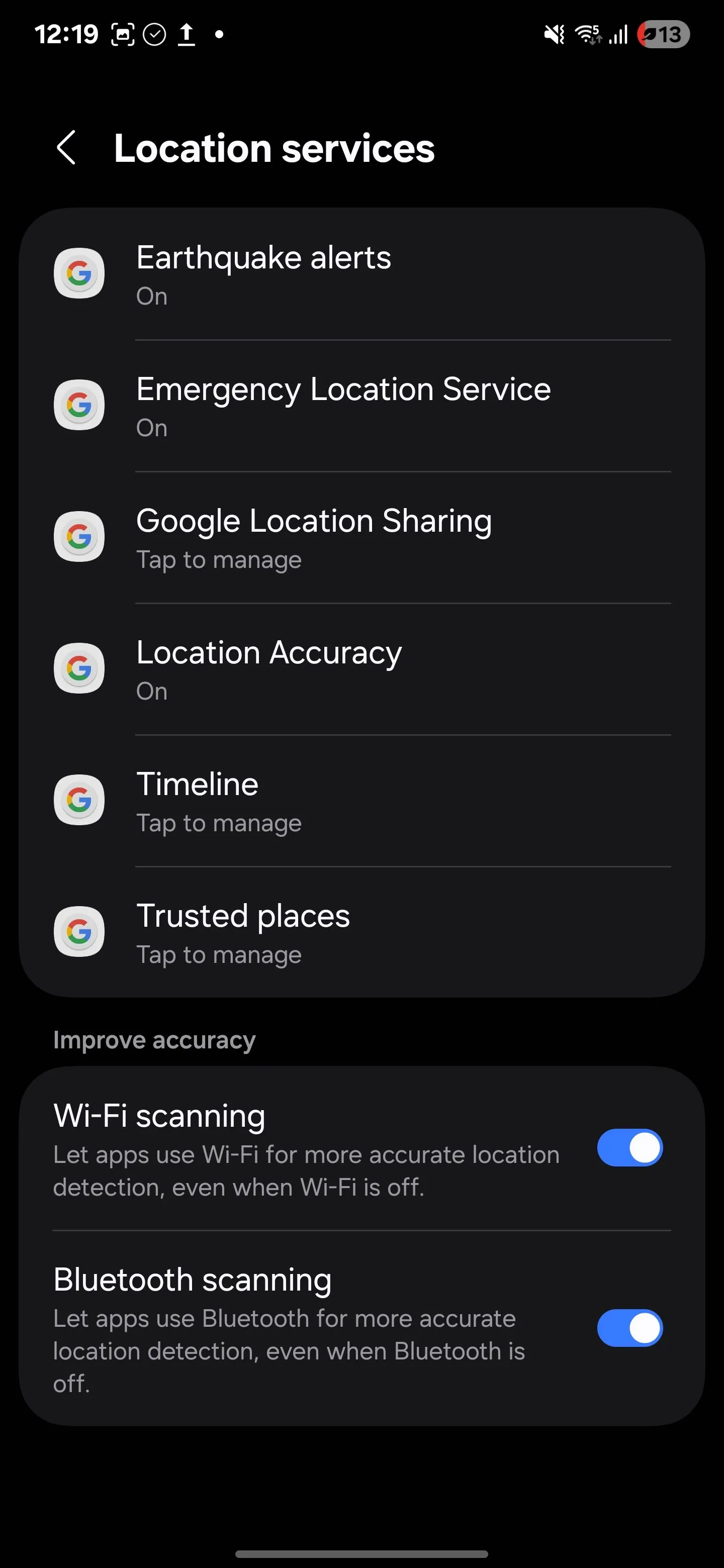 Các bước vô hiệu hóa tính năng quét Bluetooth (Bluetooth Scanning) trong cài đặt vị trí trên Samsung
Các bước vô hiệu hóa tính năng quét Bluetooth (Bluetooth Scanning) trong cài đặt vị trí trên Samsung
Trong khi thực hiện, bạn cũng nên xem xét tắt Quét Wi-Fi (Wi-Fi Scanning). Tính năng này kiểm tra các mạng Wi-Fi lân cận để cải thiện độ chính xác của vị trí, thông báo cho bạn về các mạng Wi-Fi mở gần đó, và tự động bật lại Wi-Fi khi bạn đến một mạng đáng tin cậy (như mạng ở nhà bạn). Những cài đặt này giúp ứng dụng cải thiện độ chính xác vị trí, nhưng chúng cũng khiến bạn dễ bị theo dõi thụ động.
5. Tắt Cá Nhân Hóa Quảng Cáo và Xóa ID Quảng Cáo
Theo dõi quảng cáo có thể không phải là một sự xâm phạm quyền riêng tư rõ ràng như việc truy cập camera hay vị trí, nhưng đó là một trong những cách phổ biến nhất mà các ứng dụng thu thập dữ liệu về bạn. Nhiều ứng dụng và dịch vụ xây dựng hồ sơ dựa trên hành vi của bạn, bao gồm những gì bạn tìm kiếm, ứng dụng nào bạn sử dụng, và thậm chí cả thời gian bạn sử dụng chúng. Tất cả những thông tin này được dùng để phân phối quảng cáo nhắm mục tiêu.
Nếu điều đó nghe có vẻ xâm phạm, bạn có thể tắt quảng cáo cá nhân hóa và xóa ID quảng cáo của mình. Hãy vào Cài đặt (Settings) > Google > Tất cả dịch vụ (All services) > Quảng cáo (Ads) > Xóa ID quảng cáo (Delete advertising ID), sau đó chạm lại vào Xóa ID quảng cáo để xác nhận.
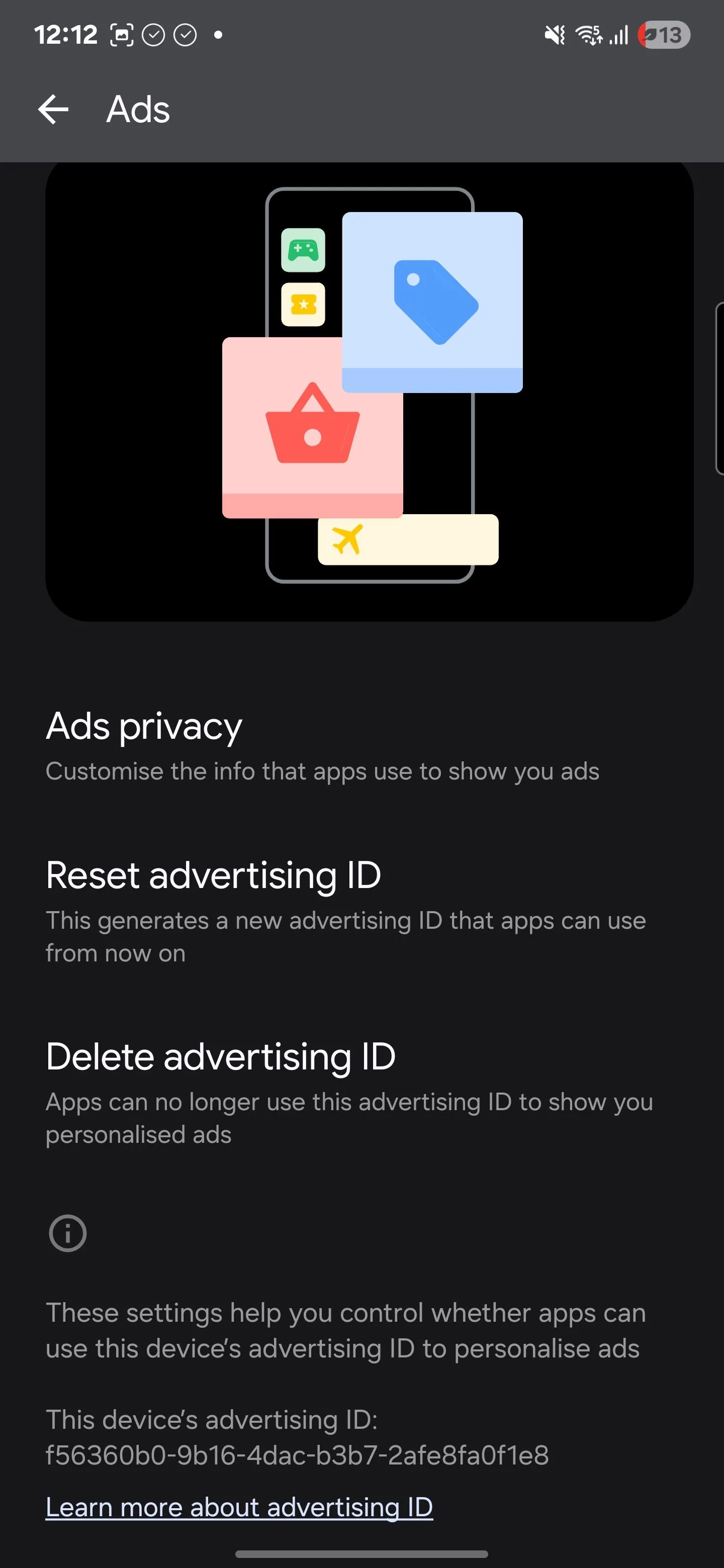 Giao diện xóa ID quảng cáo của Google, giúp ngăn chặn việc cá nhân hóa quảng cáo dựa trên dữ liệu người dùng
Giao diện xóa ID quảng cáo của Google, giúp ngăn chặn việc cá nhân hóa quảng cáo dựa trên dữ liệu người dùng
Việc tắt tính năng này sẽ không làm giảm số lượng quảng cáo bạn thấy, nhưng nó sẽ ngăn các ứng dụng và trang web sử dụng hoạt động của bạn để cá nhân hóa chúng. Bạn vẫn sẽ thấy quảng cáo, nhưng chúng sẽ không còn được gắn với hành vi hoặc sở thích của bạn. Nếu bạn muốn tiếp tục thấy quảng cáo cá nhân hóa nhưng muốn có một khởi đầu mới, bạn cũng có thể đặt lại ID quảng cáo của mình từ cùng menu này.
6. Đưa Các Ứng Dụng Không Dùng Đến Chế Độ Ngủ
Theo thời gian, có lẽ bạn đã tải xuống một số ứng dụng mà sau này bạn không còn sử dụng. Nhưng các ứng dụng không nhất thiết trở nên không hoạt động, ngay cả khi bạn đã quên chúng. Nhiều ứng dụng vẫn tiếp tục chạy trong nền, âm thầm sử dụng các quyền mà bạn đã cấp từ lâu.
Để ngăn các ứng dụng này hoạt động ẩn, hãy vào Cài đặt (Settings) > Pin (Battery) > Giới hạn sử dụng trong nền (Background usage limits), sau đó bật Đưa ứng dụng không sử dụng vào chế độ ngủ (Put unused apps to sleep). Bạn cũng sẽ nhận thấy ba danh mục bên dưới:
- Ứng dụng đang ngủ (Sleeping apps) vẫn thỉnh thoảng chạy trong nền.
- Ứng dụng ngủ sâu (Deep sleeping apps) hoàn toàn không hoạt động trừ khi bạn mở chúng.
- Ứng dụng không bao giờ tự động ngủ (Never auto sleeping apps) được loại trừ hoàn toàn khỏi cài đặt chế độ ngủ.
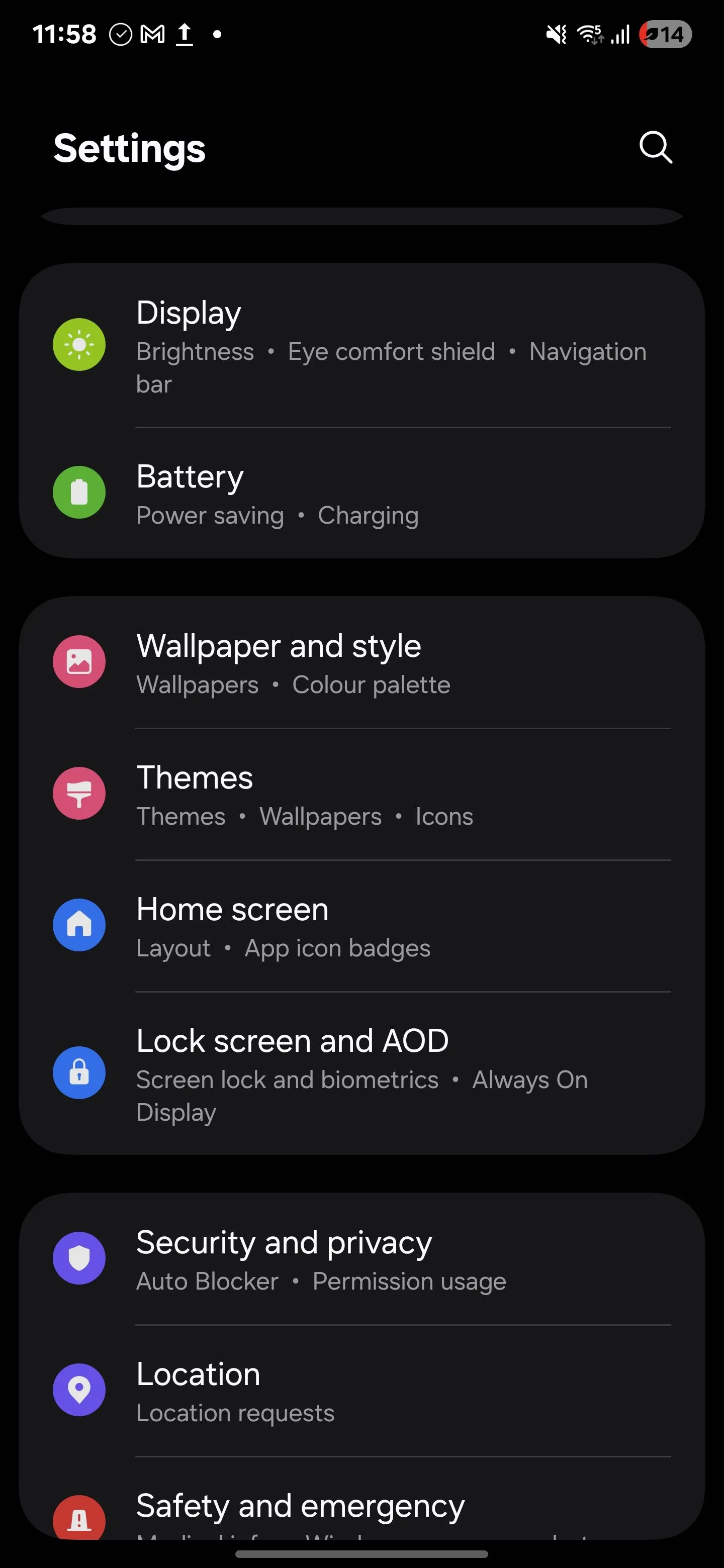 Menu Cài đặt (Settings) trên Samsung S25 Ultra, hiển thị các tùy chọn quản lý pin và giới hạn sử dụng nền
Menu Cài đặt (Settings) trên Samsung S25 Ultra, hiển thị các tùy chọn quản lý pin và giới hạn sử dụng nền
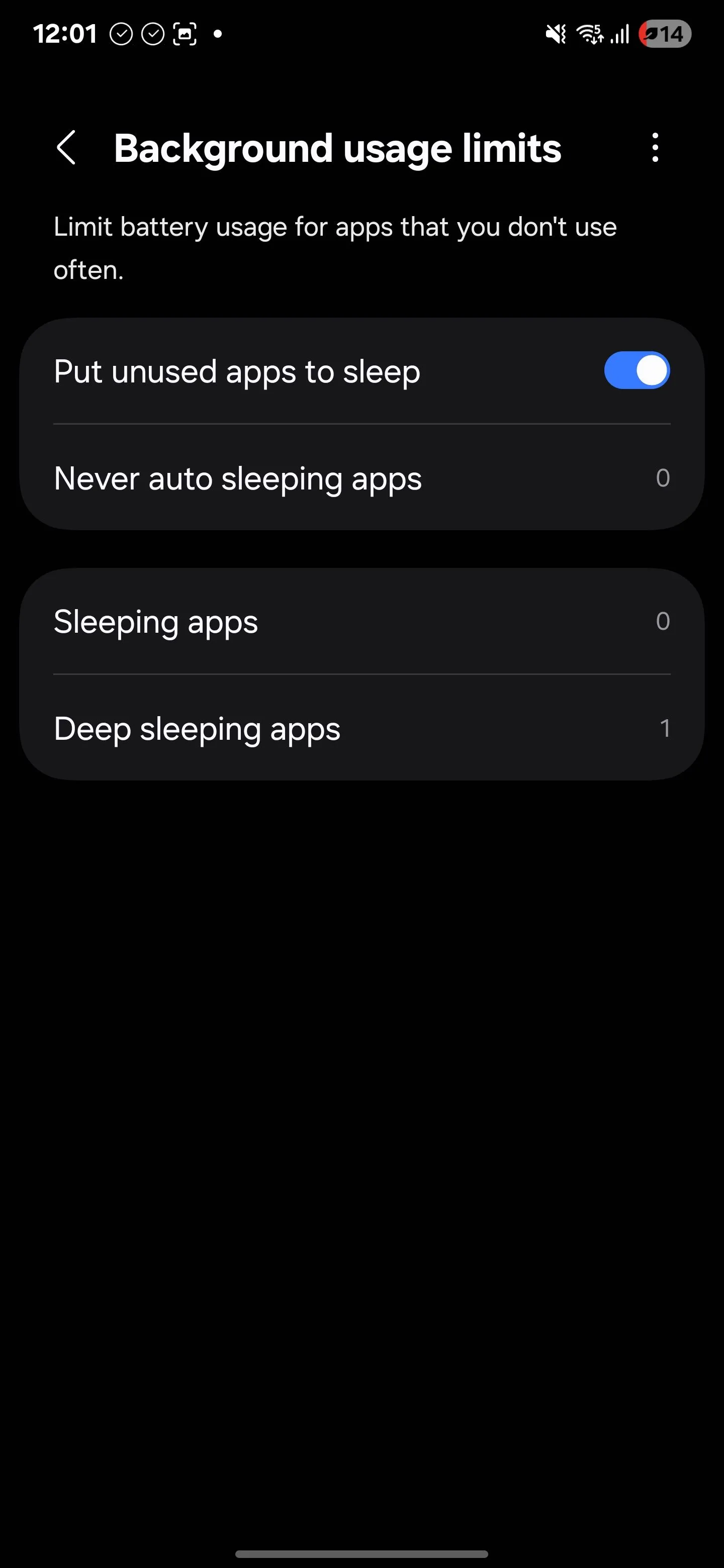 Kích hoạt tính năng "Đưa ứng dụng không sử dụng vào chế độ ngủ" để tối ưu pin và bảo mật trên Android
Kích hoạt tính năng "Đưa ứng dụng không sử dụng vào chế độ ngủ" để tối ưu pin và bảo mật trên Android
Để kiểm soát mạnh mẽ hơn, hãy chạm vào Ứng dụng ngủ sâu (Deep sleeping apps), nhấn vào biểu tượng dấu cộng (+) và thêm bất kỳ ứng dụng nào bạn hiếm khi sử dụng. Sau khi thêm, các ứng dụng này sẽ không gửi thông báo, không làm mới trong nền hoặc làm bất cứ điều gì trừ khi bạn tự khởi chạy chúng.
Giờ đây bạn đã biết cách thực hiện, hãy dành chút thời gian để khóa chặt điện thoại Android của mình để các ứng dụng mới không có quyền truy cập rộng rãi vào dữ liệu của bạn. Quyền riêng tư của bạn xứng đáng được bảo vệ tốt hơn là chỉ dựa vào các cài đặt mặc định. Với một vài tinh chỉnh quyền riêng tư ngay từ đầu, bạn có thể ngăn chặn các ứng dụng lấy nhiều hơn những gì chúng cần trước cả khi bạn bắt đầu sử dụng chúng.


